| главная -> ИОС | |
|
Работа с персоналиями
Перед первым входом в систему получить у администратора индивидуальную Smart-карту или/и условное имя для входа в систему и пароль. Это Ваши персональные данные, не следует их записывать или передавать кому-либо. Меню преподавателя содержит четыре набора операций:
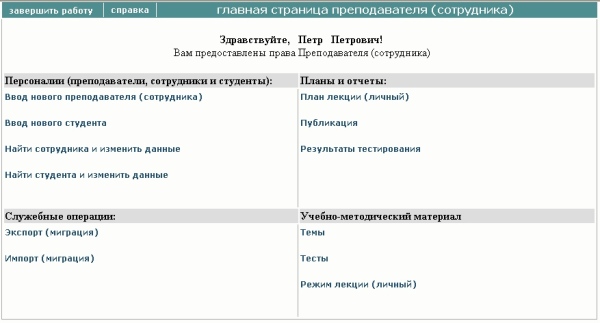
Рис. 1 Главная страница преподавателя Назначение операций в каждом разделе интуитивно понятно из наименования ссылок. Раздел "Персоналии" (преподаватели, сотрудники и студенты). Страница (формат) ввода нового пользователя. Отмеченные поля являются обязательными, сохранение в базе не будет производиться без их заполнения. 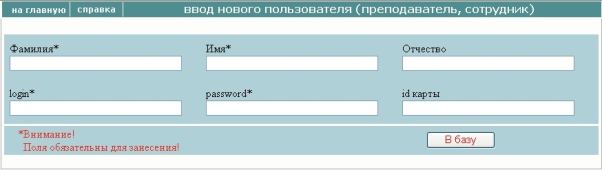
Рис. 2 Страница ввода нового пользователя (преподаватель, сотрудник) Поле login - условное имя для входа в систему. Поле password - пароль для входа. Допускается использование кириллицы. Уровень допуска в систему устанавливается автоматически. Кнопка "В базу" предназначена для сохранения сведений в базе данных. Внимание! Система контролирует уникальность login - условного имени для входа в систему. При появлении сообщения о нарушении уникальности изменить login при вводе нового (изменении) пользователя. Опция "Найти сотрудника и изменить данные" открывает формат "поиск и редактирование (преподаватель, сотрудник)". 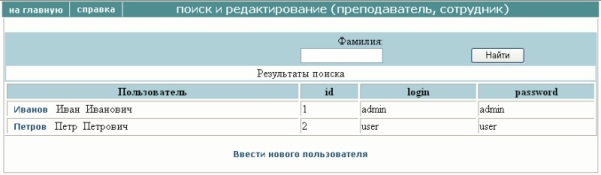
Рис. 3 Страница "поиск и редактирование" (преподаватель, сотрудник) Страница (формат) служит двум целям:
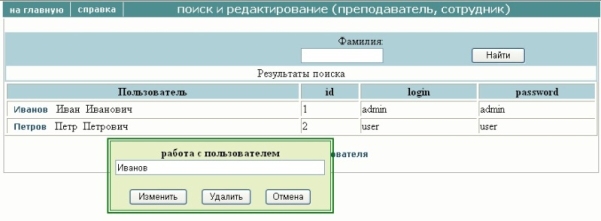
Рис. 4 Панель управления на странице "поиск и редактирование" Внимание! Операция удаления пользователя из системы носит вспомогательный характер (устранение ошибок при вводе нового). Помните, что за удаляемым пользователем могут быть закреплены результаты тестирования, а удаление (и изменение) приведет к искажению групповых отчетов. Страница "изменение сведений о преподавателе, сотруднике" полностью подобна странице ввода нового пользователя, так же содержит обязательные поля и пр. Страница (формат) ввода нового студента (как и остальные,
относящиеся к студенту в разделе персоналии) полностью подобна странице
ввода нового пользователя (преподаватель, сотрудник), так же содержит
обязательные поля и пр.
Раздел "Планы и отчеты"
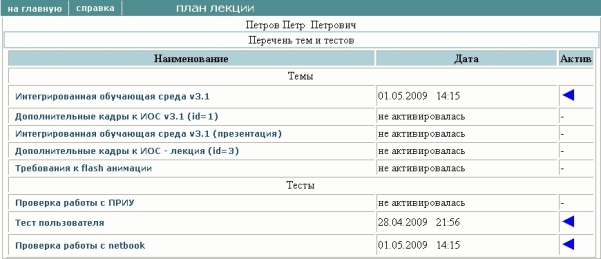
Рис. 5 План лекции (личный) Щелчком по ссылке в поле "Наименование" циклически изменяется состояние соответствующего объекта. Опция "Публикация" – вызывает страницу полностью подобную формату "План лекции (личный)". Обеспечивает планирование перечня тем, тестов для самостоятельной работы студента на заданный период. Опция "Результаты тестирования" – вызывает типовой формат поиска пользователей, щелчок по фамилии пользователя вызывает список результатов тестирования данного пользователя. 
Рис. 6 Список результатов тестирования с панелью управления Щелчок по ссылке в колонке "Наименование" вызывает панель
управления с кнопками "Показать", "Удалить"
и "Отмена".
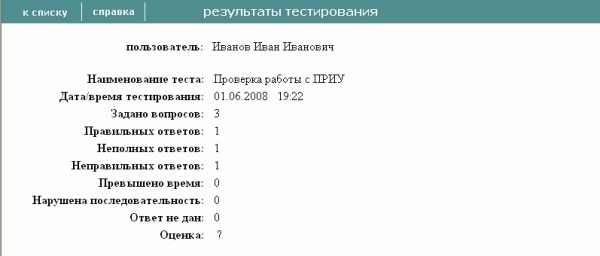
Рис. 7 Формат "Результаты тестирования" |
|
|
© 2009 Сединко А.М.
© 2004 design by kir |